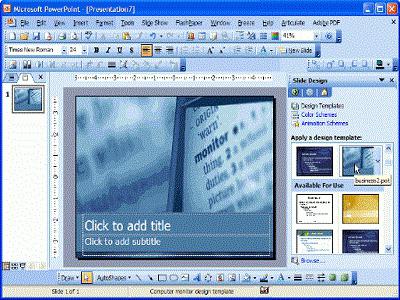Научаваме как да вмъкнем музика в презентацията.
Със сигурност всеки, който някога е работил с офисния пакет на Microsoft, е срещал презентации. Неотдавна този метод на представяне на информация беше третиран с подозрение, предпочитайки да действа по стария начин: четене на доклади и показване на неразбираеми графики.
Ефективност на представянето
Но търговците и други рекламни братя бързо разбраха, че това представяне не е много ефективно. Факт е, че човек може да възприема информация, без да се разсейва само за няколко минути, след което ефективността на историята на оратора рязко намалява.
Музикален съпровод
Ето защо една колоритна и интересна презентация е чудесно решение на този проблем. Особено ако музиката е насложена върху слайдовете. Ако го изберете правилно, можете да създадете не само подходящо настроение, но и умело да привлечете вниманието към слайдовете, от които се нуждаете. Но как да вмъкнем музика в презентацията?
В коя "служба" ще работим?
Веднага отбелязваме, че такъв въпрос би възникнал много по-рядко, ако Microsoft е въвела механизъм за вмъкване по по-разбираем начин. Обърнете внимание, че ще разгледаме процеса на въвеждане на музика в презентационния файл на примера с програмата MS Office 2010 и 2013. Всичко казано може да се използва с един и същ успех и от потребителите на PowerPoint 2007. Ние няма да разглеждаме по-ранни версии, тъй като в момента те се срещат все по-рядко. по-рядко.
Предимствата на новите версии
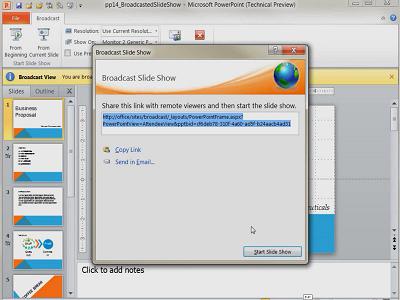 Наред с другите неща, в последните версии на "Офиса" първоначално има толкова много красиви модели, които са проектирани от най-добрите дизайнерски компании.
Наред с другите неща, в последните версии на "Офиса" първоначално има толкова много красиви модели, които са проектирани от най-добрите дизайнерски компании.
Обърнете внимание на звуковия формат!
Уви, има достатъчно странности в поведението на разработчиците: добре, те предлагат да се използват само wav файлове като източник на звук, без да се отчита фактът, че в момента има почти дузина по-удобни формати. С една дума, преди да вмъкнете музика в презентацията, трябва не само да изберете композицията, от която се нуждаете, но и да я преведете в подходящия формат.
Първи стъпки
Първо трябва да създадете нов документ (или да отворите съществуващ) и след това отидете в раздела "лента" "Анимация". Там трябва да намерите раздел, наречен "Отиди на този слайд." Има меню "Звуков преход". 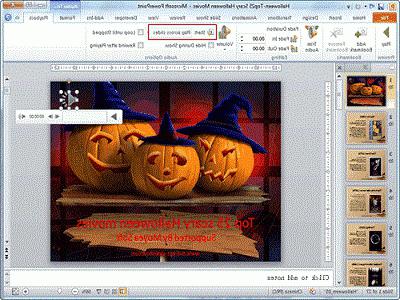 За да зададете желаната композиция, кликнете с левия бутон върху бутона „Други звук“, след което ще се отвори прозорецът „Explorer“, в който трябва да кажете на системата на кой адрес да се намира желания звуков файл. Отворете отново менюто „Преходен звук“, в което трябва да поставите отметка в квадратчето до „Непрекъснато“.
За да зададете желаната композиция, кликнете с левия бутон върху бутона „Други звук“, след което ще се отвори прозорецът „Explorer“, в който трябва да кажете на системата на кой адрес да се намира желания звуков файл. Отворете отново менюто „Преходен звук“, в което трябва да поставите отметка в квадратчето до „Непрекъснато“.
Някои неудобства
За съжаление, няма специален инструмент за групова обработка на слайдове, така че всеки от тях ще трябва да “глас” отделно. Така при преместване от една картина на друга, възпроизвеждането непрекъснато ще спре на най-интересното място.
Професионален дизайн
Разбира се, горната опция не отговаря на тези, които работят с професионално проектирани презентации. Но как да вмъкнем музика в презентацията, така че тя да се играе не само на определен слайд, но и по време на шоуто? Направете го малко по-трудно, но и напълно възможно.
Ние работим
Отново търсим менюто "Вмъкване" на лентата, след което качваме музикалния файл, който ви е необходим за вашата презентация (помнете, в какъв формат трябва да бъде той?). Ако сте направили всичко правилно, тогава на слайда трябва да се появи малка икона под формата на динамика. След това ще трябва да се върнете в раздела "Анимация". След това трябва да намерите бутона "Анимационни настройки" и да кликнете върху него с левия бутон на мишката. Ще видите работен прозорец, в който можете да настроите фино настройките за презентация, от които се нуждаете.
Работен ред
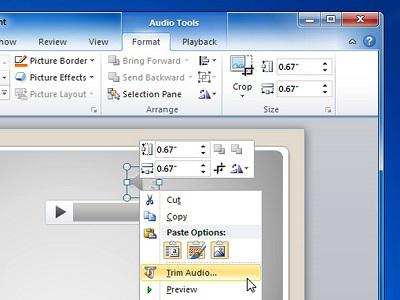 Преди да бъдете един вид "владетел", който ще бъде изложен избрания музикален файл. В същия работен прозорец има падащ списък, в който трябва да изберете елемента "Ефект параметри". В раздела "Ефект" трябва да намерите елемента "Готово", в който можете да разтегнете музикалния файл до броя на слайдовете, които искате да звучи. Като цяло, компанията "Microsoft", представянето на която обмисляме, е предоставила значителен брой звукови и анимационни ефекти. Ако имате желание и свободно време, трябва да се запознаете по-подробно с възможностите на PowerPoint.
Преди да бъдете един вид "владетел", който ще бъде изложен избрания музикален файл. В същия работен прозорец има падащ списък, в който трябва да изберете елемента "Ефект параметри". В раздела "Ефект" трябва да намерите елемента "Готово", в който можете да разтегнете музикалния файл до броя на слайдовете, които искате да звучи. Като цяло, компанията "Microsoft", представянето на която обмисляме, е предоставила значителен брой звукови и анимационни ефекти. Ако имате желание и свободно време, трябва да се запознаете по-подробно с възможностите на PowerPoint.
Регулирайте параметрите на звука
Не трябва да приемаме, че настройките за звука са приключили с това. Разбира се, PowerPoint не стига до професионалните програми на един музикант, но може да осигури и основна функционалност. По-специално лесно можете да изберете желаната сила на звука. Това се прави и от раздела Sound Options (Опции на звука).
Премахване на „високоговорителя“
Между другото, много потребители не харесват иконата на високоговорителя, която по подразбиране се показва по време на възпроизвеждане на слайдове с музика. Ако премахнете съответната отметка в добавките, "високоговорителят" няма да се появи, което затруднява преглеждането на слайдовете. И още. За да може музиката да започне едновременно със стартирането на самото представяне, ще трябва да извършите друга операция. Първо, намерете раздела “Време” в лентата, след което не забравяйте да проверите полето “Run with the previous”. След това музиката ще започне да се възпроизвежда веднага след началото на слайдшоуто в презентацията. Между другото, в Office 2003 и по-късно всички команди са еднакви, но се намират директно в главното меню.
"Право" музика
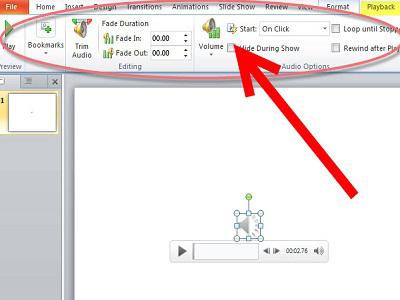 Преди да вмъкнете музика в презентацията, не ви вреди да прекарате малко време и да изберете музикален съпровод, който да е приблизително равен на времето на вашата презентация. Няма нищо по-лошо от кратко парче музика, затворено и повтарящо се десетки пъти.
Преди да вмъкнете музика в презентацията, не ви вреди да прекарате малко време и да изберете музикален съпровод, който да е приблизително равен на времето на вашата презентация. Няма нищо по-лошо от кратко парче музика, затворено и повтарящо се десетки пъти.
Поставяме музика в средата на документа
Не толкова рядко ситуацията, когато музиката трябва да се вмъкне не от началото на презентацията, а от средата. Например, първо трябва да покажете общите характеристики на продукта и след това да го покажете в „полеви условия“.
Информация за работа
Да предположим, че във вашата презентация има само 36 слайда. Нека приемем, че трябва да „чуете” слайдове от 15-ти до 30-ти. Тук няма нищо сложно. Първо, кликнете на 15-ия слайд, изберете елемента "Sound" в менюто "Insert" и изпълнете всички други операции, като използвате инструкциите, които вече сме описали по-горе.
автоматично възпроизвеждане
За същите препоръки регулирайте автоматичното възпроизвеждане. С него самата композиция ще бъде пусната веднага щом дойде времето за показване на 15-ти слайд. Важно е! Ако имате поне някои анимационни ефекти на този слайд, музиката ще бъде пусната последна! Не забравяйте да отидете в „Ефектни параметри“, за да предотвратите такива нежелани последствия. За да направите това, задайте следните стойности: в "Start playback" задайте стойността "First". Съответно, в полето "Finish" трябва да зададете 30-ти слайд.
Мога ли да замествам музиката, ако презентацията е готова?
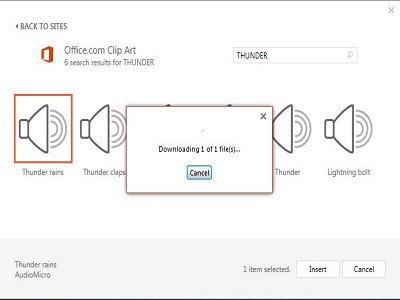 Случва се, че презентацията вече е напълно подготвена, но твоята творческа същност изисква промяна на музиката, тъй като избраната преди това композиция не съвпада с общата тема на документа. Възможно ли е? Да, и е лесно да се направи.
Случва се, че презентацията вече е напълно подготвена, но твоята творческа същност изисква промяна на музиката, тъй като избраната преди това композиция не съвпада с общата тема на документа. Възможно ли е? Да, и е лесно да се направи.
Извършете операция
Първо отворете файла, чийто звук искате да замените. Отидете в раздела "Анимация", изберете "Анимационна зона". След това списъкът на всички ефекти в слайда ще се появи в дясната част на прозореца. Сред тях можете да намерите музикален файл, който искате да промените. Изтрийте и настройте настройките на звука. Можете не само да вмъкнете отново музиката в презентацията, но и да зададете нови ефекти за нейното възпроизвеждане.